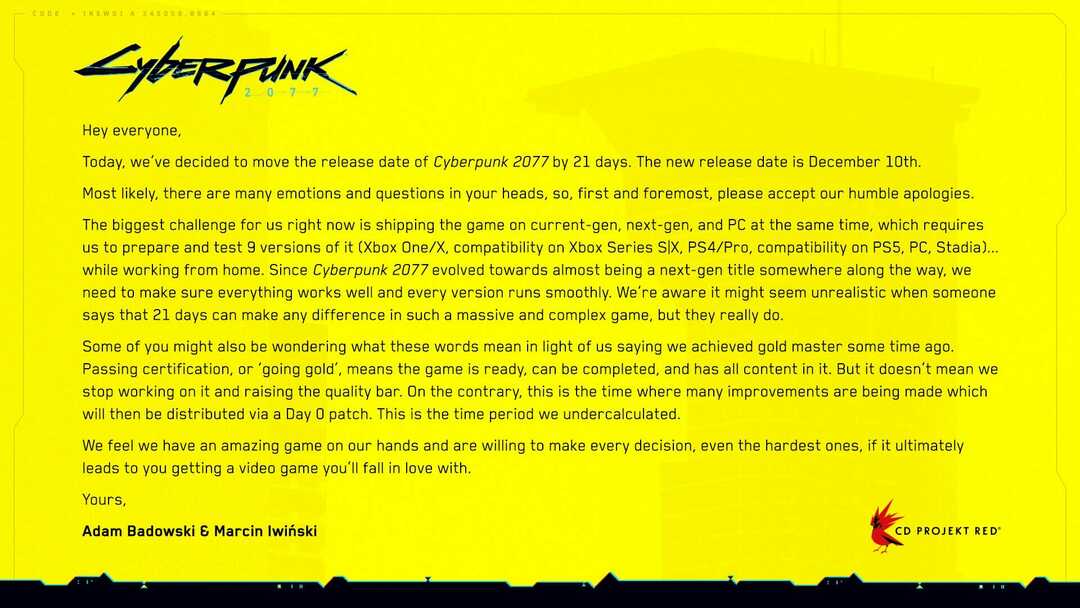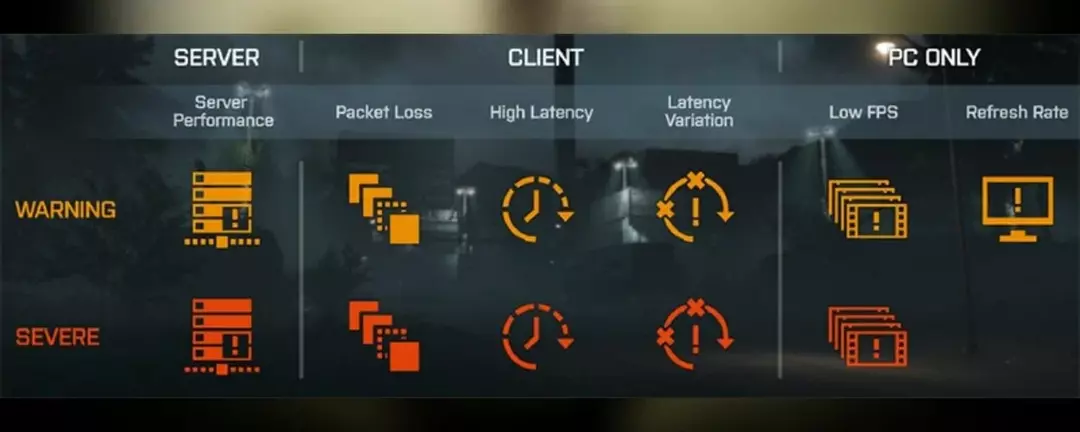רמאות במשחקי FPS מקוונים תמיד הייתה בעיה גדולה, גם כאשר Valorant לא היה שם. זה יכול להרוס את חווית המשחק, ולצמצם את העניין של השחקן במשחק. Valorant, משלביו הראשונים, ניסתה להתגבר על החסר הזה עם מערכת הגנת Riot Vanguard משלה. יש לבצע הפעלה מחדש של המערכת לאחר התקנת המשחק רק פעם אחת, וזה נורמלי לחלוטין, ומערכת Vanguard תופעל אוטומטית. אבל, מה אם הפעלת מחדש את המערכת שלך ועדיין אתה רואה את "המשחק שלך דורש הפעלה מחדש של המערכת כדי לשחק. אנא הפעל מחדש את המחשב." הודעה בעמוד הראשון? בעיה זו התרחשה למשתמשים רבים, כך שאין מה לדאוג. בצע את התיקונים הבאים כדי לקבל פתרון מהיר.
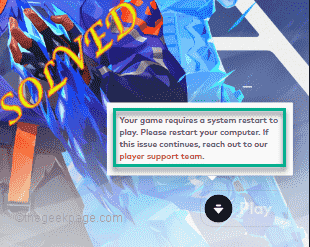
תוכן עניינים
תיקון 1 - אל תצא מ-Vanguard
לאחר הפעלה מחדש של המחשב, הקש על החץ-שיר בשורת המשימות כדי להציג את הסמלים המוסתרים.
כאן תבחין במספר סמלי רקע. כעת, ודא שאינך סוגר את Riot Vanguard במערכת שלך.
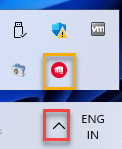
ברגע שאתה בטוח ש-Vanguard פועל ברקע, הפעל את Valorant ובדוק אם זה עובד.
תיקון 2 - הפעל את Valorant כמנהל מערכת
לפעמים כמה קבצי קריסה ישנים עלולים לגרום לבעיה זו.
1. פשוט, לחץ לחיצה ימנית על סמל גבורה בשולחן העבודה והקש על "הפעל כמנהל" כדי להפעיל את המשחק כמנהל.

פשוט תבדוק אם זה עובד בשבילך. אם זה יפעיל את המשחק בהצלחה,
1. חפש את סמל Valorant בשולחן העבודה שלך.
2. לאחר מכן, לחץ לחיצה ימנית על "גבורה" האפליקציה והקש על "נכסים“.

3. עבור אל "תְאִימוּת" בדף המאפיינים.
4. עכשיו אתה חייב חשבון ה "הפעל כמנהל" קופסא.
פרסומת
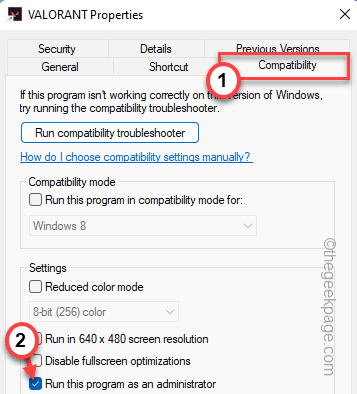
5. לאחר שעשית את זה, הקש על "להגיש מועמדות" ו"בסדר" כדי להחיל ולשמור את השינויים.
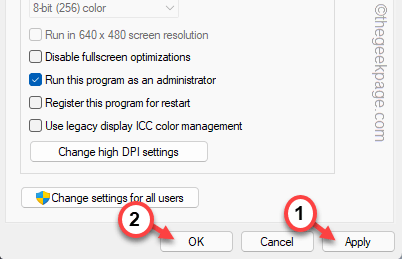
כעת, הפעל את Valorant ובדוק אם זה עובד.
תיקון 3 - אוטומציה של שירות Vanguard
אם שירות Vanguard אינו פועל, בדוק אם זה עובד.
1. אתה צריך לחפש "שירותים" מתיבת החיפוש.
2. לאחר מכן, הקש על "שירותים" להמשיך.

חלון השירותים ייפתח במהירות.
3. לאחר פתיחת דף שירות השירותים, חפש את "vgc"שירות.
4. רַק, הקשה כפולה השירות כדי לגשת אליו.
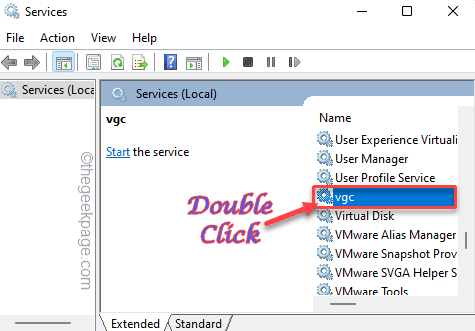
5. כאשר מאפייני vgc נפתחים, פשוט לחץ על 'סוג הפעלה:' ובחר "אוֹטוֹמָטִי“.
6. לאחר מכן, בדוק אם השירות פועל או לא. אם לא, הקש על "הַתחָלָה"כדי להתחיל מיד את השירות.
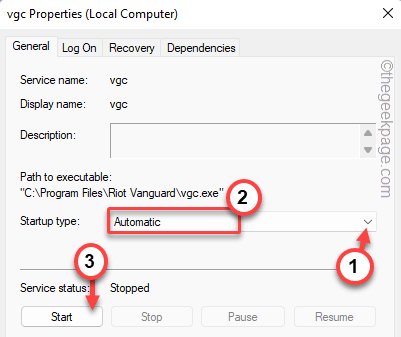
7. לבסוף, הקש על "להגיש מועמדות" ו"בסדר“.
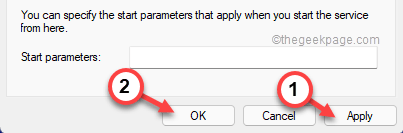
סגור שירותים חַלוֹן. לאחר מכן, הפעל את משחק Valorant והמתן עד שיטען. בדוק אם זה מסתדר.
תיקון 4 - הפעל את Vanguard
תוכנת Vanguard Anti-cheat דורשת הפעלה אוטומטית באתחול של Windows.
1. בהתחלה, הקש ימני על סמל של Windows והקש על "מנהל משימות“.

2. כעת המשך ל"סטארט - אפ", שבו אתה יכול למצוא את כל הפריטים שנועדו להפעלה אוטומטית במהלך האתחול.
3. פשוט, לחץ לחיצה ימנית על "התראה על מגש Vanguard." והקש על "לְאַפשֵׁר" כדי לאפשר את ההפעלה.
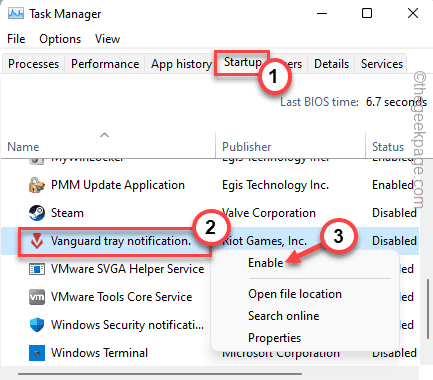
לאחר מכן, סגור את מנהל המשימות. הפעל מחדש את המערכת ובדוק אם זה באמת עוזר.
תיקון 5 - כבה את בדיקת השלמות
אתה יכול לנסות לכבות את בדיקת אי השלמות פשוט על ידי שימוש בשתי פקודות.
1. כתוב "cmd" בתיבת החיפוש.
2. מאוחר יותר, לחץ לחיצה ימנית על "שורת פקודה" תוצאת חיפוש והקש על "הפעל כמנהל“.

3. לאחר ששורת הפקודה מופיעה על המסך, הזן את הקודים הללו אחד אחד והקש על Enter כדי לבצע את שתי הפקודות.
bcdedit -set TESTSIGNING OFF. bcdedit -הגדר את NOINTEGRITYCHECKS OFF
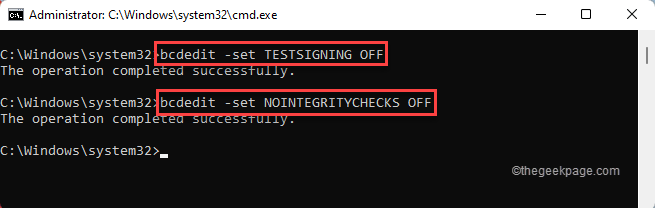
לאחר שעברת את שתי הפקודות, סגור את הטרמינל. אחרי כן, אתחול המחשב שלך.
לאחר הפעלה מחדש, Riot Vanguard יופעל בהצלחה. עכשיו אתה יכול לשחק את המשחק בקלות.
תיקון 6 - השבת את הווירטואליזציה
אם הווירטואליזציה מופעלת במכשיר שלך, Riot Vanguard עלולה להיתקל בקשיים בהפעלה.
1. לחיצה על מקש Windows+R מפתחות יחד יפתחו את מסוף ההפעלה.
2. לאחר מכן, הקלד "cmd” בתיבה ולחץ Ctrl+Shift+Esc מפתחות יחד כדי לגשת למסוף עם זכויות ניהול.

3. רַק לִכתוֹב הקוד הזה בטרמינל ולחץ להיכנס.
bcdedit /set hypervisorlaunchtype כבוי

לאחר מכן, פשוט סגור את מסך שורת הפקודה. אתחול המכונה כדי שהשינוי הזה ייכנס לתוקף.
הפעל את Valorant ובדוק אם זה עובד.
פתק –
אם בכל מקרה זה עובד, אתה יכול בקלות להגדיר את הגדרות ההיפרוויזר בחזרה למצב רגיל שוב.
1. פתח את שורת הפקודה עם זכויות ניהול.
2. לאחר מכן, פשוט בצע את הפקודה הזו כדי להגדיר את סוג ההשקה של hypervisor כבוי.
bcdedit /set hypervisorlaunchtype auto
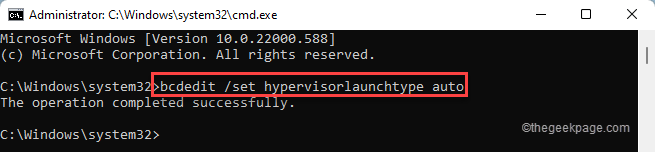
סגור את שורת הפקודה ובדוק אם זה מסתדר.
תיקון 7 - התקן מחדש את Valorant
אם שום דבר לא מסתדר, עליך להתקין מחדש את Valorant במערכת שלך.
1. עליך לפתוח את דף ההגדרות.
2. הקש על "אפליקציות" בחלונית השמאלית.
3. לאחר מכן, לחץ על "אפליקציות ותכונות“.

4. עכשיו, פשוט הקלד "גבורה" בתיבת החיפוש בצד שמאל.
5. הקש על שלוש נקודות תפריט והקש על "הסר את ההתקנה“.

6. לאחר מכן, לחץ על "הסר את ההתקנה" כדי לאשר שוב את הפעולה.
בדרך זו, הסרת בהצלחה את אפליקציית Valorant.
7. לאחר מכן, פשוט הורד את הגרסה העדכנית ביותר של מתקין Valorant.
8. פשוט, הקש פעמיים על "התקן את VALORANTכדי להוריד ולהתקין את Valorant במערכת שלך.

לאחר ביצוע התקנה נקייה זו, הפעל מחדש את המחשב פעם אחת בלבד. לאחר מכן, תוכל ליהנות בקלות מ- Valorant בדיוק כמו בעבר.
שלב 1 - הורד את כלי התיקון למחשב Restoro מכאן
שלב 2 - לחץ על התחל סריקה כדי למצוא ולתקן כל בעיה במחשב באופן אוטומטי.